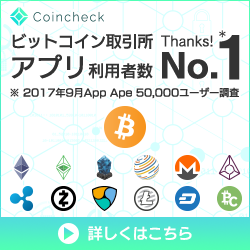2019/2/7 00:51 JPN225
2019/2/7 00:51 JPN225

4h足、15m足、1m足
【相場環境】
JPN225はアセンディングトライアングル(白線)の中に上昇ウェッジ(水色)があるような状態
上にも下にいきそうな感じだけど、上はあまり伸びなさそうなので売り場探しの目線
【エントリーポイント】
2019/02/07 00:51~ 4分割
【ショートエントリー理由】
①15m足でピンバーを作った後の上昇で高値を更新しなかった。(緑矢印)
②ウェッジ先端で下落圧力が上がっている。(赤矢印)
③ウェッジの下ラインをわった。
④三尊っぽいライン(15m黄色横線)を2回割っている
⑤黄色矢印の上昇が弱そう&その後の急落(赤矢印)
【反省点】
①1m足の黄色枠の辺りでエントリーしたかったがアメリカ市場があけたばかりの23時ごろだったため躊躇したのは悪くないと思うが、0:51分という時間足確定前に入ってしまった。
②0:51にエントリーしてしまった理由として、黄色枠のあとの下落がとれなかった焦りとその下落を見て下目線が正しかったとの思い込みがあり、次に上がってきた時のエントリーを見逃したくないという思いが強くなったこと。
③4分割でエントリーしたが直近の安値切り上げの展開になったので半分は適時撤退
④緑矢印のピンバーの後の高値はショートエントリーはありだったと思う。 その直後にアメリカ大統領が演説する予定というのは知らなかったけど、、、
【エグジットポイント】
4h足の紫の点線ラインあたりは買いが入りそうなので改めて値動きを見て判断。
現状(2019/02/07 16時ごろ)は売り戻し中のため値動き次第で利食い予定。15mで見ると平行チャネルっぽく上げ戻っているので、欧州次第だが下目線で監視。
【感想】
やっぱり下ですよね!って思ってるけど、上昇ウェッジの下抜けからのアセンディングトライアング上抜けとかありそう、、、とりあえず建値にストップ入れて値動きを監視。
記録をとり始める
FX取引の勉強と雑記として記録をのこすためにちょっとだけ書く。誰もみていないだろうけど、誰かに見せているっていう意識をもつことで少しは上手でない取引を自制できるのではないかと思って。
一応、負けたときもかけるようにしていきたい。
FXの勉強を始めたのは去年(2018年10月)くらいからで、12月のドル円下落をとれたので(正月は休んでいたので大暴落は見てただけ)調子にのって1月に元金増やして投入するも負けに続く負けで元金をふっとばしました。
1月の終わりに友人たちとポジションをさらしながら取引(身内の勉強をかねた大会のようなもの)をしていたら、久しぶりに勝てたので、なけなしの原資を突っ込んで再開しました。
とりあえず今は勝っていて気分がよいので記録をつけていきたいと思います。記録をつける癖がつけば、負けてるときの記録もとれるようになるはず!そして研鑽を積んで、来年のいまごろはもっとよい取引をできるようになりたいと思います。
Meetupに参加したGazeCoinについて
GazeCoinのMeetUpに行ってきました!
とりあえず見て聞いて感じたことを3つ書かせていただきます!
間違ってたらご指摘頂けると幸いです!
GazeCoinの公式サイトはこちら
①GazeCoinって何?誰がやってるの?
GazeCoinって何?って聞かれたら、
「仮想世界の新しい収益化モデル」を提案しようとしているプロジェクトでたぶん合ってます。
どやって「仮想世界の新しい収益化モデル」を提案するの?って聞かれたら、
視線制御/視線追跡の技術を使って「ユーザーが本当に関心を寄せている時間」を測定して報酬として支払うことで提案しようとし ている、であってると思います。
くだけた言い方をすると仮想世界の中であなたが広告を見つめている時間などを測定して報酬が支払われるようになります。
どんな人たちがやってるの?って聞かれたら、
ハイパーニートのポインさんがレポートしてくれているのでそちらをご参考ください!
ちなみにMeetupにいたCEOのジョニーさんは会場の参加者に声をかけてはヘッドセットをかぶせて
「スゴイデショウ!」
「視線ヲコウ!視線ヲコウ!」(頭を振りながら)
「ドウダッタ?タノシクネ!」
ってたぶんハイテンションで言ってた(英語わからないから雰囲気で翻訳してます)
※ヘッドセット指しながら色々と技術の話とかもしてくれたとは思うのですが、、英語わからなくてすんません、、、
GazeCoinのことをちゃんと知りたい人は下記のリンクから日本語のホワイトペーパーがダウンロードできるので是非ご覧ください 。
②仮想世界とGazeCoinの可能性
仮想世界といってもいくつか定義や技術があるみたいでMR(複合現実)って言葉は今回初めて知りました。簡単に調べた限りでは3つに区別されているみたいです。
VR(仮想現実)
AR(拡張現実)
MR(複合現実)
下記のサイトに違いがわかりやすく書いてありましたのでご参考ください。
※SR(代替現実)という技術もあるみたいですが詳細は割愛しました。下記の記事に記載がありますのでご参 考ください。
VR / AR / MR / SRとは?概念から実例まで違いを徹底解説
なお簡単に箇条書きにするとこんな感じです。
・VR(仮想現実)
コンピューターの中に作られた仮想的な世界を、あたかも現実のように体験させる技術
・AR(拡張現実)
周囲を取り巻く現実環境に、情報を付加・削除・強調・減衰させることによって、人から見た現実世界を拡張する技術
・MR(複合現実)
VR環境と現実環境を融合する概念のことで、実環境とVR環境とが相互的に関連する世界を構成するという考え方のこと
MRに関してはARとの違いがよくわかりませんでしたが、下記の動画がインパクトがあったのでリンクを載せておきます。どこでもドアですか??って感じです!
※「HoloLens」はマイクロソフトが提供しているMRデバイスです。
HoloLensで VRの先のMR(Mixed Reality:複合現実)体験
画像みたいに仮想世界に入れるのを見ているとワクワクしてきます!
2017年の現在において身近にある仮想世界となるとゲーム好きな私にとってはプレイステーション4でありポケモンGOです。
これはVRだったりARを使ったゲームです。
また企業が活用する技術としてVRやARは利用されていると思います。
しかし、動画のようなMR技術が発達するとゲーム好きや企業向けといった限られた範囲だけではなく、様々な日常の場面で仮想世界が活用さる ようになってくるのではないかなと思います。それこそ携帯電話やスマートフォンのように、複合現実へ入るためのデバイスが広が るのではないかと思います。
日常に入り込んだ複合現実の世界ではGazeCoinが提案する「仮想世界の新しい収益モデル」は注目される可能性は高いと思います 。
市場規模も拡大しており下記の記事によると今年(2017年)の市場規模は約1兆2500億と予測されています。
この急成長をしている市場のなかでGazeCoinがますます注目を集めるのは間違いないのではないでしょうか。
③12月8日までにICOのホワイトリスト受付で20%ボーナス
そんなGazeCoinですがICOが12月10日~12月21日で開始予定です!
2017/12/8までにホワイトリストの受付をしてから参加すると20%のボーナスあるみたいです!
ホワイトリストやICO参加方法の詳細はGazeCoinのアドバイザーを務めているkuniさんのブログなどからご確認ください!
GazeCoinのホワイトリストについての情報を再度掲載します。https://t.co/YMF0oNWln2
— kuni / ICO Expert (@DTkabu) 2017年12月5日
期限は12/8 23:59までですので興味ある方の申請お待ちしてます!
※ICOに参加するときの注意点
1点だけ過去の苦い経験から記載させていただきます。
取引所(coincheckやzaif、bitflyerなど)から直接送金するのは多くの場合は厳禁です。
ICOへの参加方法をよく読んで参加しましょう。
たとえばEthereumでICOに送金する場合はMyEtherWallet(マイイーサウォレット)など自分の財布に一度Ethereumを送って、そのMyEtherWalletからEthereumを送る場合がほとんどです。(ICOが終わるとウォレットに参加したICOトークンが振り込まれます。)
取引所から送ると最悪の場合はICOのトークンが手に入らず送金したコインも戻ってきません。
(実際私は取引所から送ってしまって戻ってこなかった経験があります、、)
なおMyEtherWallet(マイイーサウォレット)などの作成や使い方などは検索していただければと思います。
※記載内容は個人的な意見でありGazeCoinが値上がることを保証するものではありません。参考程度にご覧いただければ幸いです。
また、トークンを消失した、暗号通貨を送り間違えたなどトラブルに関しても当方にて責任は負いかねますので、各人にてご対応いただきますようお願いいたします。
ALISトークンの購入方法_cryptopia編
海外取引所のcryptopiaでの口座開設とALISトークンの購入方法をご紹介したいと思います。
ALIS以外にも色々な暗号通貨を取り扱っていますのでALISトークンに限らずご参考ください。
◆一度Bitcoinなどに換金して海外の取引所に送金します。

※取引所間の送金は必ずしもBitcoinで行う必要はありません。取引所間で取り扱っている共通の暗号通貨でしたら可能です。ただし、暗号通貨によって送金方法に違いがありますので取り扱いにはご注意ください。送金手順を間違えると最悪の場合は暗号通貨を取り戻すことが不可能な場合もあります。
日本の取引所は下記のバナーから登録できます!
cryptopiaで口座を開設してALISトークンを購入するまで
-
アカウントの作成方法
①cryptopiaのトップページの右上にある「Register」をクリックします。

②下記の項目を記入して最後に「Register」をクリックします。

※アカウント名やメールアドレス、パスワード、PINコードは忘れるとログインできなかったり、取引や出金ができなくなります。パスワードの解除などは外国語で対応することになりますので忘れないように個人にてしっかり管理されることをオススメします。
③確認メールがcryptopiaから登録したアドレスに送信されますのでメールを確認します。

④下記のようなメールが届きますので「Verify My Email Address」をクリック

⑤アカ枠のリンクをクリックするとログイン画面に移ります。
-
ログイン方法
①cryptopiaのトップページの右上にある「Register」をクリックします。

②項目を記入して「Log in」をクリックします。

③「Log in」をクリックすると登録アドレスにコード番号が記載されたメールが送信されますので記載された番号を入力します。

④下記のようなメールが届きますのでコード番号をコピーして上記フォームの空欄(Please enter email code欄)に記入します。

-
入金方法
入出金は日本円で取り扱いできないためBitcoinなどで送金をおこないます。
ご紹介する方法はBitcoinで行っていますが、そのほかの暗号通貨でも送金は可能です。
※送金時で一番怖いのは送り先アドレスの間違い(打ち間違ったアドレスで送る、違う通貨のアドレスで送る)です。場合によっては紛失して戻ってきません。注意してお取り扱いください。
①「B」のようなマークにカーソルをあわせて「Balances」をクリック

②searchボックスより「BTC」で検索

※取り扱いコインがすべて表示されていますのでまずは検索
③Bitcoin(BTC)のDeposit(緑の下矢印アイコン)をクリック

④「Deposit Address」に記載された入金用のBitcoinアドレスをコピー。

⑤送金元に入金用のアドレスを貼り付けて送金を行います。
※送金元の手順に従って送金を行ってください。
※下記は1例になります。(Zaifからの送金画面の例になります。)

⑥送金が成功していればBitcoin(BTC)「Total」の残高に加算されています。

※Bitcoinの送金は結構時間がかかります。トランザクションの状況にもよりますが1日たっても着金しないなどありますのでご注意ください。
-
ALISトークンの売買の仕方
①「Exchange」タブにカーソルを合わせて、「Markets」をクリックします。

②左上にある「BTC」を選択して下にあるSearchボックスで「ALIS」と検索してください。

③検索結果から「ALIS」を選択してクリックします。

④ALISを売買するための画面になります。

⑤「Buy Alis」のフォームを使って購入します。
AmountにALISの購入量を記入します。
Priceに購入価格を記入します。
赤枠部分の「Buy ALIS」をクリックすると購入します。

※BTC残高が不足している場合などはエラーとなります。
※約定しない場合は画面の下のほうにある「My Open Order」に記載されます。
⑥画面の下のほうに売買履歴や注文状況など確認が可能です。

以上、cryptopiaでのALISトークンの購入方法になります。
なお、日本もそうですが海外の取引所などは取引停止やサイト閉鎖など突然なくなる場合がありますので口座を開くかどうかは個人の責任にてお願いいたします。また、出金できない、トークンが消失したなどのトラブルに関しても当方にて責任は負いかねますので、各人にてご対応いただきますようお願いいたします。
【追記】2段階認証に関して
2段階認証は自分のアカウントをハッキング被害などから守ってくれるセキュリティシステムです。
取引所も2段階認証が未導入のアカウントに対しては導入するよう警告してくる場合が多いです。
有名なところではGoogleの2段階認証プロセスかと思いますが、私も使用しています。
ただ、扱い方を間違えると自分の首を絞めるので取り扱いはよく理解してご使用してください。
導入に関しては下記のサイトを参考にさせていただきました。
非常に丁寧に詳しく書いてありますので熟読の上、導入されることをオススメします。
また、機種変更の時の落とし穴として渋谷系ITサラーリマンのアラタさんが記事にされています。
「複数のスマホでQRコードを読み込む」は私も参考させていただいています。
以上を踏まえてcryptopiaでのGoogleの2段階認証アプリを設定する手順を記載させて頂きます。(事前にGoogleの2段階認証アプリを導入済みの方のみご参考ください。)
また、記事を見て設定されてトラブルなど発生しても責任を負いかねますのでご了承ください。
①「B」のようなマークにカーソルをあわせて「Settings」をクリック

②左側の「Security」をクリックすると画面が下図のように「Two Factor Security」と銘打った画面に変わります。「Settings TwoFactor」と記載された欄の「Setup TwoFactor」をクリックします。

③「Type」と記載されたタブにカーソルを合わせて、「Google Authenticator」をクリック

④QRコードを「Googleの2段階認証アプリ」で読み込みます。QRコードの下にあるのはシークレットキーになります。

※QRコードが読めないときにシークレットキーで手動入力するみたいです。ただし入力方法は私も行ったことがないので割愛します。また、バックアップとしてQRコードのスクリーンショットを控えたり、シークレットキーを控える場合もあるみたいですが、漏洩すれば2段階認証を解除されます。しかし、バックアップがないとスマートフォンが壊れた際に復旧できなくなります。私は2台のスマートフォンにQRコードを読み込ませてバックアップとしています。
⑤QRコードを「Googleの2段階認証アプリ」で読み込みます。

⑥登録が完了すると読み込んだQRコードで6桁の数字が30秒毎に生成されます。

⑦「Verify Code」の欄にアプリに表示されている6桁の番号を記入して、「Submit」をクリック。

⑧下記のような画面が出れば登録に成功です。以降は都度6桁の数字を記入して使用します。

2段階認証はご自身のアカウントを守るためにオススメですが、取り扱いを十分にご理解のうえご使用ください。特に海外の取引所は日本語に対応していない場合がほとんどですのでトラブルにあうと非常に面倒です。
以上、cryptopiaでの「Googleの2段階認証アプリ」を使用しての2段階認証の登録方法になります。